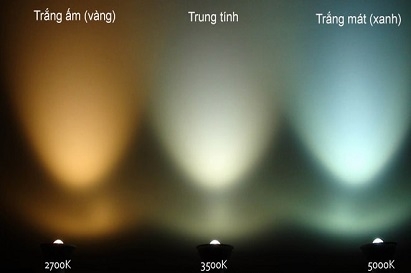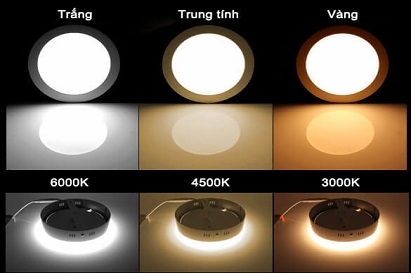Hướng dẫn xem camera quan sát Samtech trên iPhone
Với hệ thống camera giám sát ngày càng thông minh và sắc nét, việc quản lý ngày càng trở nên dễ dàng hơn, giúp chủ doanh nghiệp có thể quản lý nhân viên mọi lúc mọi nơi thông qua một chiếc điện thoại di động.

Samtech.vn xin giới thiệu đến các bạn các phần mềm xem camera trên điện thoại di động:
Các bước tiến hành chủ yếu là các bước cài đặt thực tế được thực hiện chủ yếu trên 2 dòng điện thoại thông minh phổ biến hiện nay là iPhone/iPad (sử dụng hệ điều hành iOS của Apple) và các điện thoại sử dụng hệ điều hành Android của Google như Samsung, HTC,LG …
Tên thị trường hiện có các hãng camera khác nhau như: HIKVision, Vantech, Quesktek, Dahua. Mỗi hãng sản xuất camera thường có phần mềm riêng dành cho các sản phẩm camera/đầu ghi của mình và thường các sản phẩm phần mềm này là miễn phí.
Samtech.vn xin được hướng dẫn bạn cách cài đặt phần mềm VMEYESUPER (tương tự với các phần mềm MEYE,VMEYE+, TMEYE,KMEYE, VMEYE Pro+....) hỗ trợ xem các loại đầu ghi của Samtech, Vantech, Và Questek (gồm các model 66xx,61xx...)
Bước 1: Hướng dẫn download VMEYESUPER
Quý khách hàng kho ứng dụng " CHPLAY" với điện thoại Android, vào "Apstore" với các dòng điện thoại, máy tính bảng của Apple, "Store" với các dòng điện thoại chạy Window Phone củaNOKIA....
Quý khách hàng tìm tới ô tìm kiếm, gõ tên phần mềm "VMEYESUPER " rồi download và cài đặt về máy điện thoại
Bước 2: Hướng dẫn cài đặt VMEYESUPER
Sau khi download VMEYESUPER xong quý khách hàng trở lại màn hình chính trên điện thoại tìm biểu tượng của phần mềm  Và mở phần mềm VMEYESUPER
Và mở phần mềm VMEYESUPER
Bấm chọn biểu tượng hình ngôi nhà bên góc trên cùng bên phải
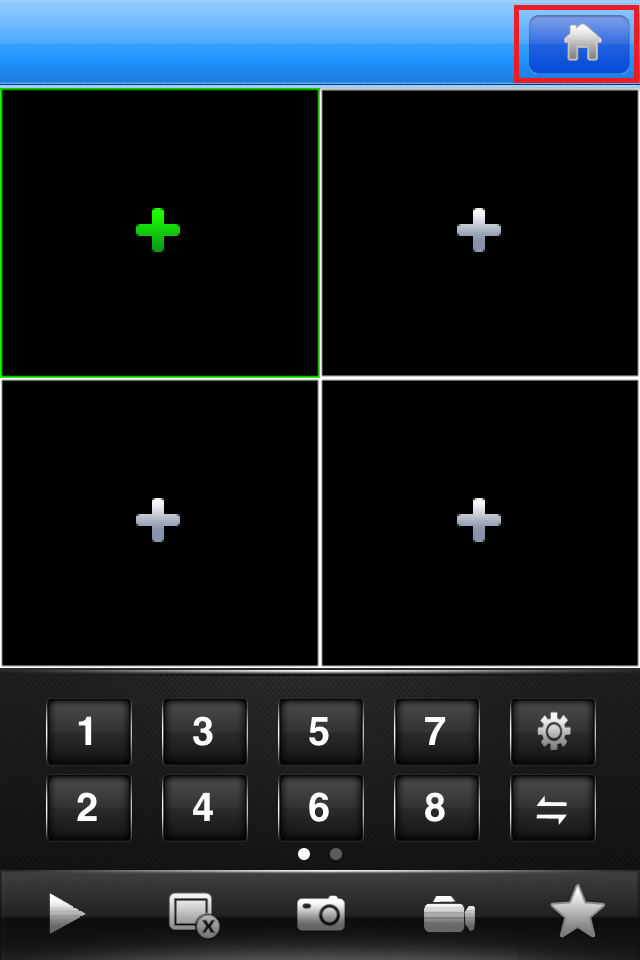
Chọn tiếp Device List và chọn bấm vào dấu "+" phía dưới sẽ hiện ra cửa sổ để điền các thông số:
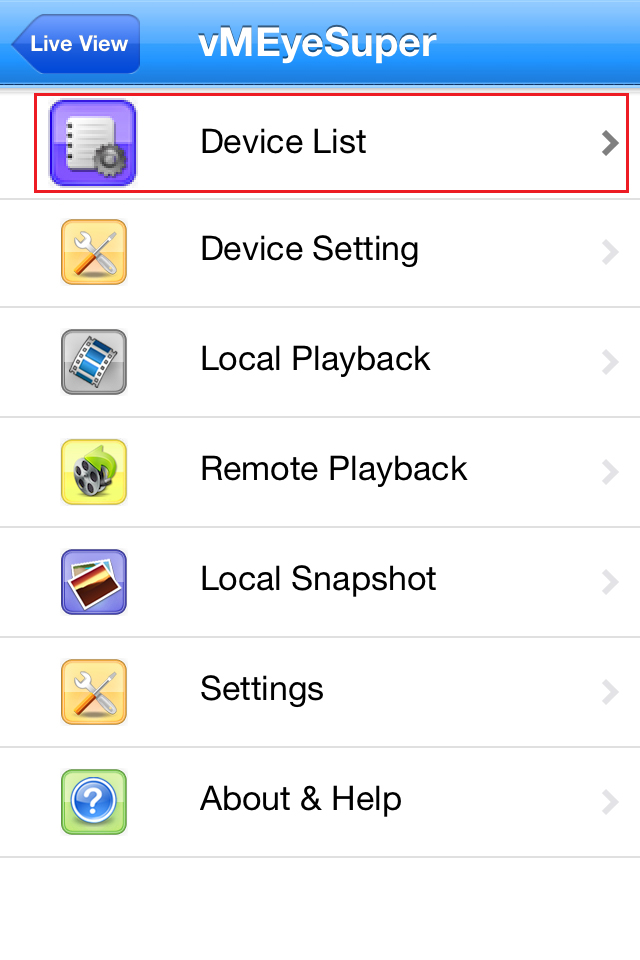
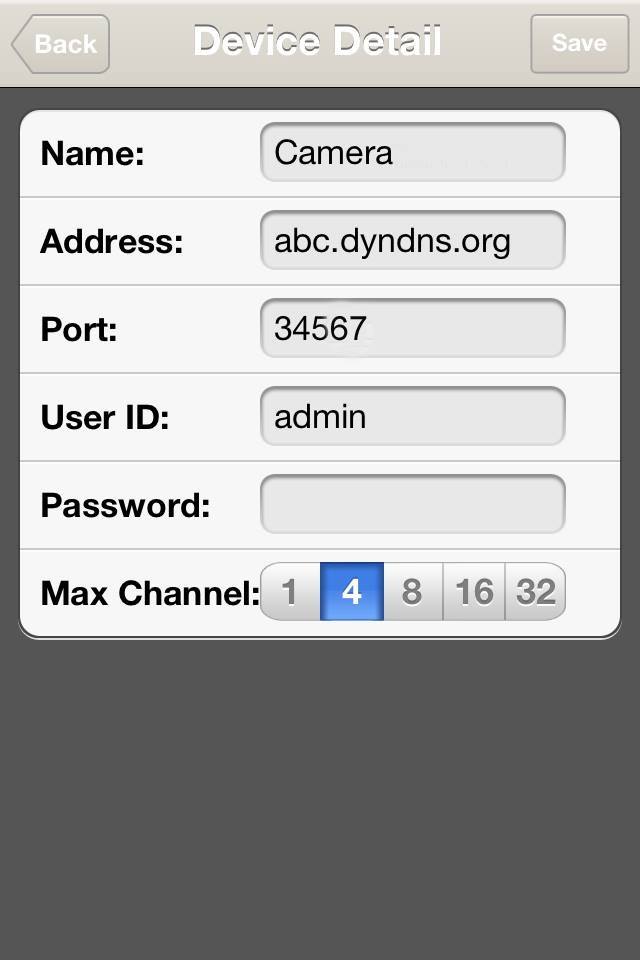
Mục Name: Quý khách hàng có thể đặt tùy ý
Mục Address: quý khách hàng điền vào địa chỉ Hosting mà hãng cung cấp.
Mục Port : Quý khách hàng nhập 34567 với đầu ghi Samtech, 8888 đối với Vantech, 15961 đối với đầu ghi Questek 6604,6608...,
User ID: admin
Password: quý khách hàng nhập password của đầu ghi, mặc định để trống
Maxchanel: Quý khách chọn số kênh theo số kênh của đầu ghi mình đang sử dụng
Cuối cùng bấm Saver và thoát hoàn toàn phần mềm.
Sau khi đã nhập các thông số hoàn tất quý khách hàng trở lại màn hình chính trên điện thoại di dộng, tìm đến biểu tượng của phần mềm và mở lại phần mềm và sử dụng
Bước 3: Hướng dẫn sử dụng
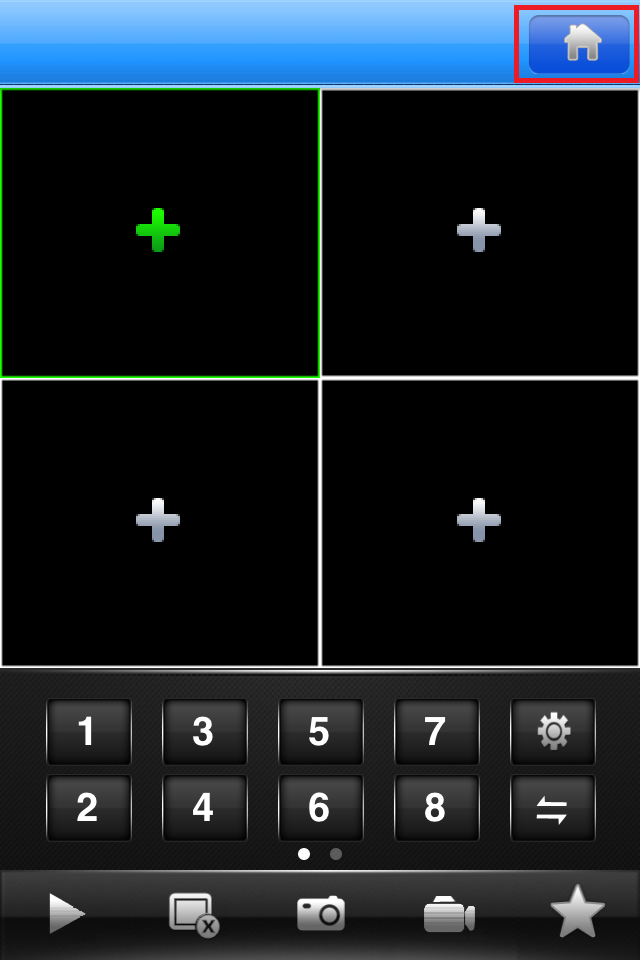
Lần đầu tiên mở phần mềm sẽ như sau, Quý khách hàng bấm vào hình dấu (+) màu xanh sau đó chọn tới đến địa chỉ mà quý khách vừa nhập và chọn kênh muốn xem
Thực hiện lần lượt với 3 dấu cộng còn lại, lưu ý, mỗi dấu (+) sẽ chọn 1 kênh khác nhau
Bước 4: Hướng dẫn xem lại đoạn ghi trên phần mềm VMEYESUPER.
Bấm chọn biểu tượng hình ngôi nhà bên góc trên cùng bên phải màn hình:
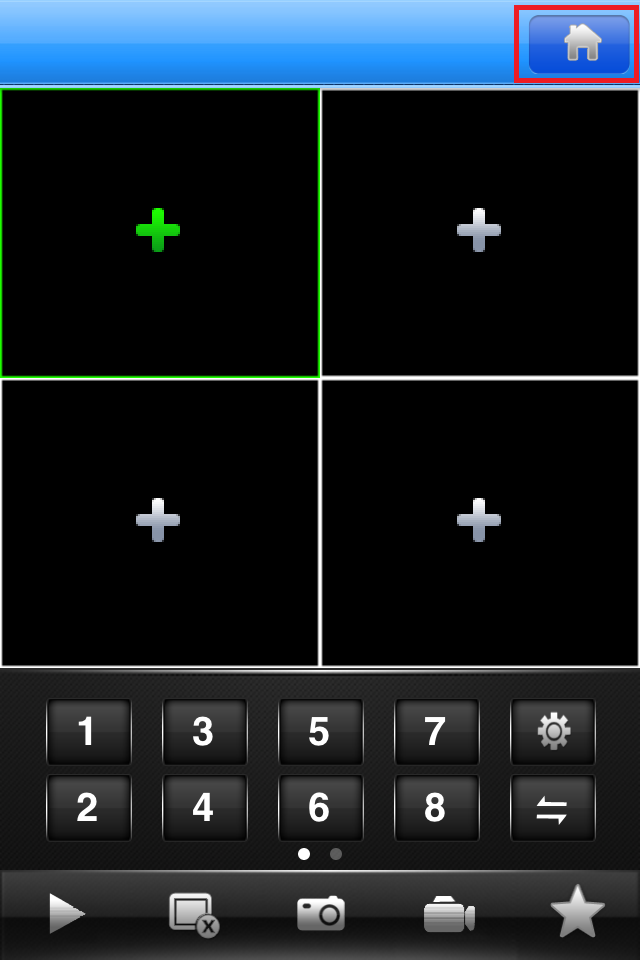
Bấm chọn tiếp Remote Playback sẽ hiện ra cửa sổ để chọn các thông số: Năm-Tháng-Ngày, thời gian bắt đầu và thời gian kết thúc, chọn kênh cần xem, chọn all video:
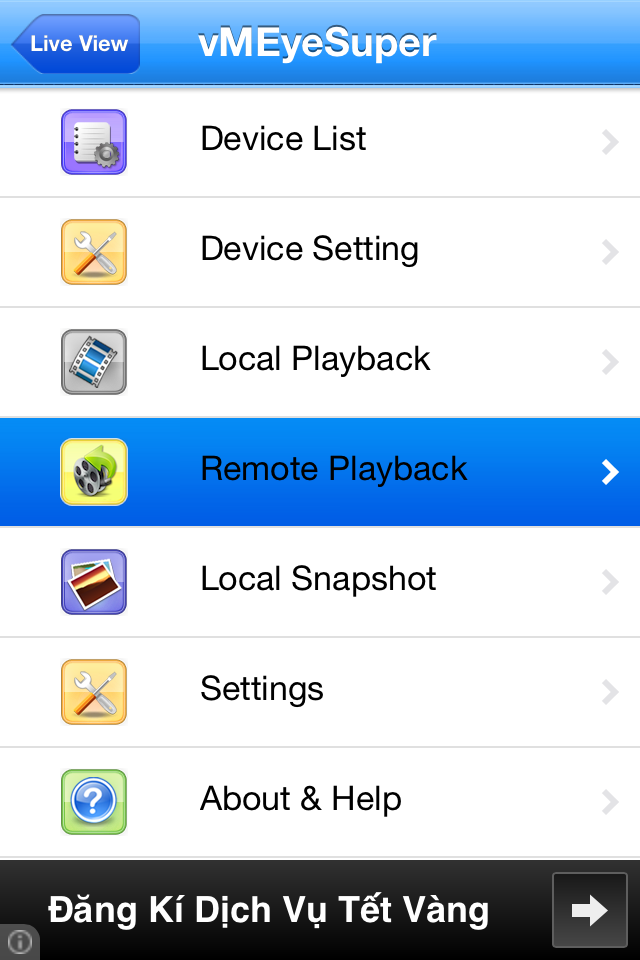
Bấm chọn tiếp Search để tìm và chọn đoạn thời gian ghi hình cần xem:
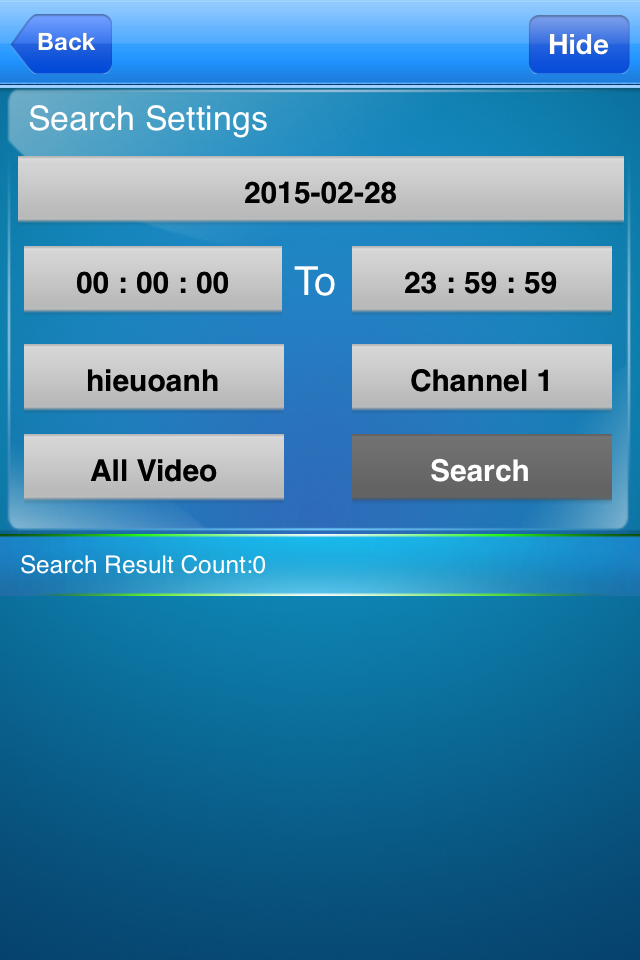
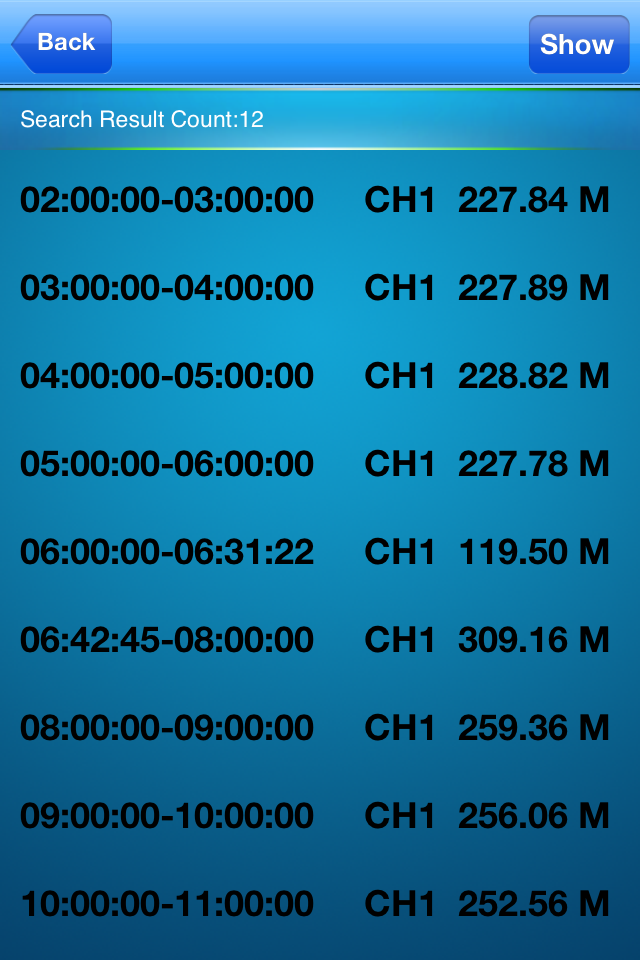
Sau đó bấm chọn nút mũi tên Play và rê kéo thanh trượt để xem tua nhanh thời gian ghi hình cần xem.
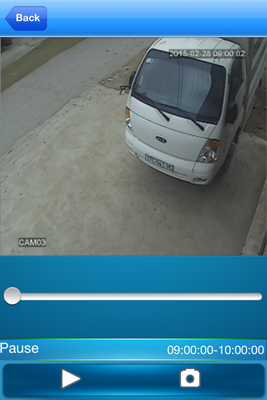
Vậy là chúng ta đã hoàn tất quá trình cài đặt và sử dụng phần mềm VMEYESUPER, Để có thể được hỗ trợ một cách tốt nhất bạn có thể liên hệ với bội phận kỹ thuật của samtech qua số điện thoại 096.777.0472.
Samtech.vn